
Овај софтвер ће одржавати и покретати управљачке програме, чиме ће се заштитити од уобичајених рачунарских грешака и квара хардвера. Проверите све своје управљачке програме у 3 једноставна корака:
- Преузмите ДриверФик (верификована датотека за преузимање).
- Кликните Покрените скенирање да бисте пронашли све проблематичне управљачке програме.
- Кликните Ажурирај управљачке програме да бисте добили нове верзије и избегли кварове у систему.
- ДриверФик је преузео 0 читаоци овог месеца.
Мицрософт ОнеДриве у оперативном систему Виндовс 10, Виндовс 8 је добра карактеристика коју можете користити за чување докумената и слика на њему с максималним капацитетом од 25 ГБ слободног простора. Видевши да многи корисници Виндовс-а данас користе ову функцију, одлучио сам да направим ово брзо водич и показаће вам како можете да преузмете документе и слике из Мицрософт ОнеДриве складишта центар. Сви ови кораци ће вам одузети само неколико минута.
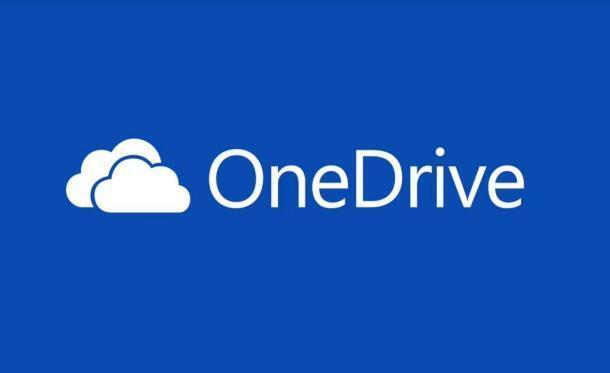
Документе и слике можете преузети са ОнеДриве клијента за радну површину или са СкиДриве - ако немате Виндовс 10, Виндовс 8, клијента ОнеДриве за радну површину. У доњим редовима ћемо говорити о другом начину, јер је то начин на који већина корисника има проблема.
Како да преузмем датотеке из ОнеДриве-а на рачунар?
- Прво ћете морати да приступите доњој вези да бисте вас одвели на Мицрософт ОнеДриве где се можете пријавити или отворити налог.
- Кликните овде да бисте дошли до Мицрософт ОнеДриве
- На првој страници ОнеДриве-а имаћете приступ свим датотекама или албумима које желите да преузмете.
- Кликните десним тастером миша на одређену датотеку или албум који желите да преузмете.
- Кликните левим тастером миша у менију који се појављује у функцији „Преузимање“.
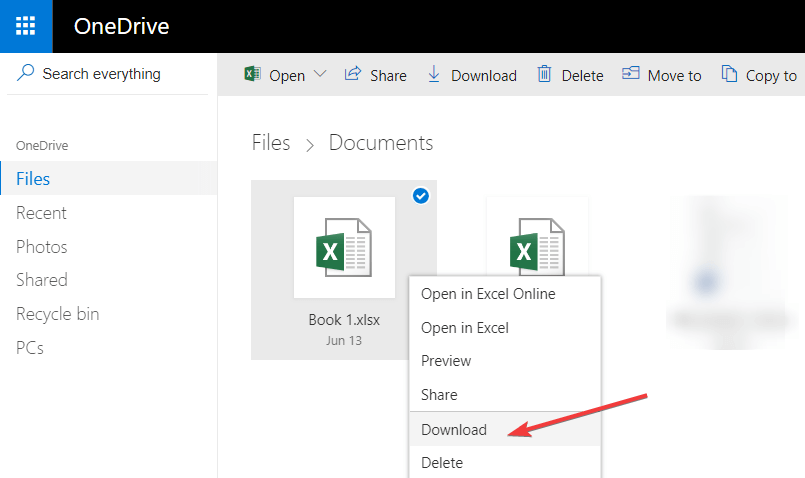
- Време потребно за преузимање датотека или албума зависи од ваше интернет везе и величине преузетих објеката.
Белешка: Може потрајати и до неколико сати, у зависности од величине датотека.
Вреди напоменути да је једна од најчешћих грешака приликом приступа или преузимања одређених датотека и директоријума на ОнеДриве следећа: Ова ставка можда не постоји или више није доступна. Ако због ове грешке не можете да преузмете ОнеДриве документе и слике, користите овај водич за решавање проблема поправити.
Дакле, постоји неколико брзих корака за преузимање било којих датотека, као што су документи и слике са сервера Мицрософт ОнеДриве, на рачунар са оперативним системом Виндовс 10, 8.1. Ова функција је веома корисна због чињенице да не морате да бринете да ли ће се ваше датотеке изгубити на Виндовс 10, 8.1 уређају све док су датотеке сачуване у ОнеДриве као резервна копија.
Кад смо већ код израде резервних копија датотека, осим ОнеДриве-а постоји и много софтвера за резервне копије. Погледајте наш водич на најбољи софтвер за резервне копије за Виндовс 10 и преузмите онај који најбоље одговара вашим потребама.
Ако имате било каквих проблема током праћења овог водича, обавестите нас у коментарима испод. Видећемо шта можемо учинити да побољшамо ваше Виндовс искуство.
ПОВЕЗАНЕ ПРИЧЕ ЗА ПРОВЈЕРУ:
- 100% решено: Грешка „Инсталирана је новија верзија ОнеДриве“
- Поправите споро ОнеДриве отпремање у Виндовс 10
- Потпуна исправка: Недостаје прекривач иконе ОнеДриве у оперативним системима Виндовс 10, 8.1, 7
г.

![Решите честе проблеме са ФИФА 17 на Виндовс рачунарима [Комплетан водич]](/f/83501246fad30adf4e09777be1e6ae6a.jpg?width=300&height=460)
